Kaip pataisyti lėtą „Firefox“ naudojant naują „Firefox“ atkūrimo funkciją
Įvairios / / February 12, 2022

Galite pagalvoti, kad
Firefox
atnaujinama per dažnai (tada dar nenaudojote „Chrome“!). Tai yra greito išleidimo ciklo strategijos dalis, ty 6 savaitės tarp kiekvieno naujo leidimo. Tai gali būti gera žinia jums, jei susižavėjote ankstesne versija, tačiau tai yra jūsų priedų (ir jų kūrėjų) problema, nes jie tiesiog turi neatsilikti.
Na, „Firefox“ ką tik perkelta iš 12 versijos į naujausią „Firefox“ 13 versiją. „Firefox“ 12 versija buvo nedidelis leidimas, tačiau, nors naujausias „Firefox“ naujinimas nėra esminis pertvarkymas, jis atnešė reikšmingų patobulinimų... visa tai pažadėjo palengvinti naršymą.
Lėta naršyklė? Išbandykite Reset Firefox mygtuką
Nauja Iš naujo nustatykite „Firefox“ mygtuką yra trikčių šalininko malonumas. Tarkime, kad susiduriate su problemomis, pvz lėta ir nereaguojanti naršyklė – naudodami „Firefox“ naršyklę ir jūs visiškai nežinote, kas tai sukelia. Jūs tiesiog eikite į Pagalba – trikčių šalinimo informacija ir spustelėkite mygtuką Reset Firefox, esantį viršutiniame dešiniajame kampe (žr. ekraną).
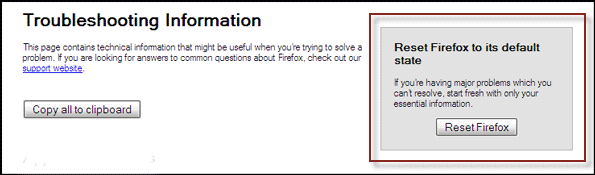
Tačiau gerai yra tai, kad tai nėra panašu į atkūrimo mygtukus, kuriuos turime savo mobiliuosiuose telefonuose. Vieną kartą paspaudę vieną iš jų, visi mūsų duomenys bus ištrinti net prieš tai, kai galite pasakyti sayonara. „Firefox“ atkūrimo mygtukas sukuria naują profilį ir perkelia jūsų žymes, slaptažodžius, istoriją, slapukus ir formų duomenis. Visa kita nustatomi į numatytuosius nustatymus.
Tai reiškia, kad priedai, temos, paieškos variklio ir pagrindinio puslapio nustatymai nustatomi taip, kaip buvo įdiegus „Firefox“. Pastarieji dažniausiai būna kalti, kai kalbama apie klaidingą „Firefox“. Dabar galite pradėti iš naujo naujame profilyje, kuriame išsaugoti svarbūs duomenys, pvz., žymių skelbimų slaptažodžiai.
Tai paprastas 3 žingsnių procesas:
1. Eiti į Pagalba – >Trikčių šalinimo informacija ir spustelėkite Iš naujo nustatykite „Firefox“ mygtuką.
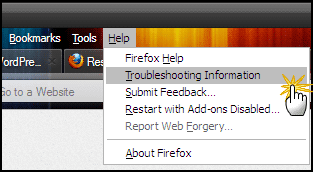
2. Dar kartą spustelėkite mygtuką Reset Firefox, kuris pasirodo patvirtinimo lange.
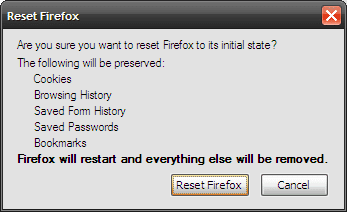
3. „Firefox“ bus uždarytas ir bus atstatyti gamykliniai numatytieji nustatymai. Kai tai bus padaryta, lange bus pateikta importuota informacija. Spustelėkite „Baigti“ ir atsidarys „Firefox“.
Skaityti paramos straipsnis „Firefox“ apžvalgai.
Tai greitas sprendimas, jei sulėtėja ir dažnai strigsta naršyklė arba tiesiog norėtumėte pradėti iš naujo. „Mozilla“ tikriausiai tikisi, kad įvyks kitai avarijai, kai laikysitės „Firefox“ ir nepereisite į kitą naršyklę.
Ką manote apie šią funkciją? Ar naudotumėte jį trikčių šalinimui, kai kitą kartą iškils problema, ar atsisakytumėte pykčio?
Paskutinį kartą atnaujinta 2022 m. vasario 03 d
Aukščiau pateiktame straipsnyje gali būti filialų nuorodų, kurios padeda palaikyti „Guiding Tech“. Tačiau tai neturi įtakos mūsų redakciniam vientisumui. Turinys išlieka nešališkas ir autentiškas.


